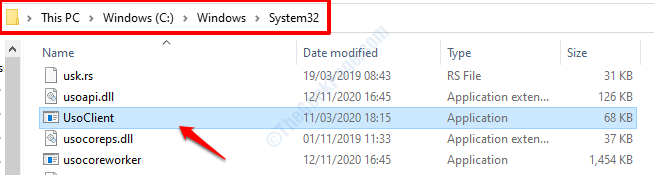Daugelis „Windows“ naudotojų pastebėjo, kad daug jų sistemos RAM suvalgo Sistema procesas. Ši problema pastebima net tada, kai kompiuteris yra neaktyvios būsenos.
Pirmiausia išsiaiškinkime, kas sukelia tokį elgesį. Taip yra dėl pagrindinės „SuperFetch“ arba „Sys“ paslaugos. „SuperFetch“ paslauga naudojama sistemos našumui pagerinti, iš anksto įkeliant dažnai naudojamas programas į RAM. Tačiau kai sistemoje yra nedidelė RAM, tai gali sukelti problemų, nes didžioji RAM dalis yra iš anksto įkelta programų duomenimis.
Be to, buvo žinoma „Superfetch“ paslaugos klaida. Tačiau tai buvo ištaisyta naujausioje „Windows“ versijoje.
Šiame straipsnyje mes sukūrėme pataisymų, kurie gali padėti išspręsti problemą, sąrašą.
Turinys
1 būdas: atnaujinkite „Windows“ į naujausią versiją
1 veiksmas: atidarykite Vykdymo langą naudodami klavišus Windows + R.
2 veiksmas: įveskite žemiau esančią komandą ir paspauskite Įeikite.
ms-settings: windowsupdate
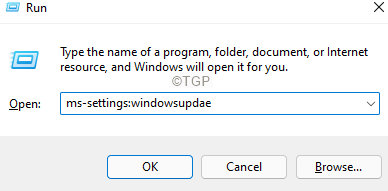
2 veiksmas: Atsidariusiame lange spustelėkite Windows "naujinimo.
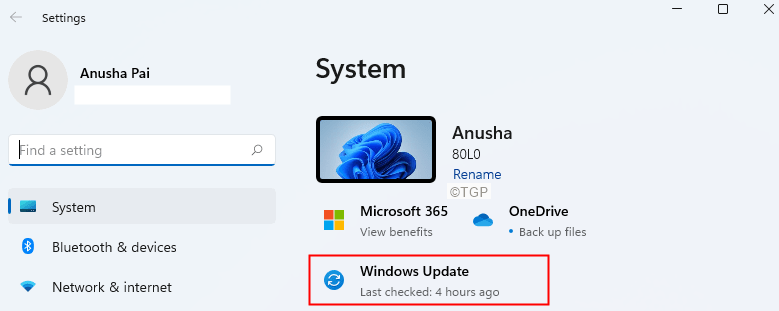
3 veiksmas: atidarytame lange spustelėkite Tikrinti, ar yra atnaujinimų.
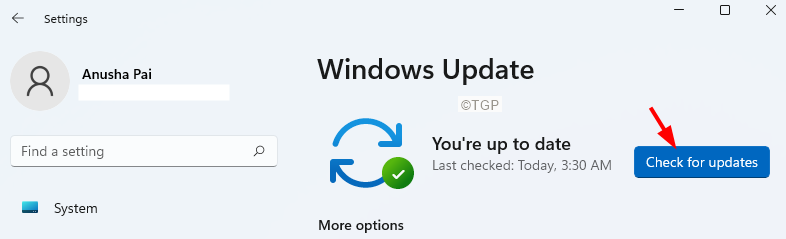
4 veiksmas: sistema patikrins, ar nėra naujinimų, ir jums bus pranešta, kai bus rasti nauji naujinimai.
5 veiksmas: įdiekite juos ir iš naujo paleiskite sistemą.
2 būdas: išjunkite „Sysmain“ („Superfetch“)
Išjungti Sysmain iš komandų eilutės
1 veiksmas: atidarykite „Run Terminal“ naudodami Windows ir R
2 veiksmas: įveskite cmd ir laikykite raktus Ctrl + Shift + Enter kad atidarytumėte komandų eilutę administratoriaus režimu.

3 veiksmas: jei matote UAC langą, spustelėkite Taip.
4 veiksmas: viena po kitos įveskite toliau pateiktas komandas. Pasistenkite paspausti Enter po kiekvienos komandos
sc sustabdyti "SysMain" sc config "SysMain" start = išjungta
Išjunkite „Sysmain“ iš paslaugų
1 veiksmas: atidarykite Vykdymo dialogą (Windows+r)
2 veiksmas: įveskite paslaugos.msc ir pataikė Gerai

3 veiksmas: paslaugų lange slinkite žemyn, kad rastumėte SysMain
4 veiksmas: Dešiniuoju pelės mygtuku spustelėkite SysMain aptarnauti ir pasirinkti Savybės.
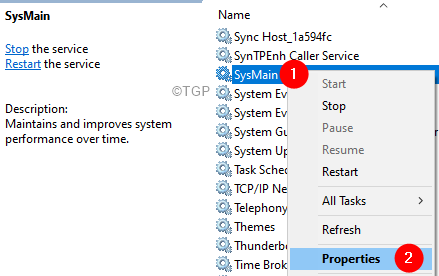
5 veiksmas: ypatybių lange pasirinkite Išjungta nuo Paleidimo tipas.
6 veiksmas: spustelėkite Sustabdyti mygtuką.
7 veiksmas: galiausiai spustelėkite Taikyti ir tada spustelėkite GERAI.
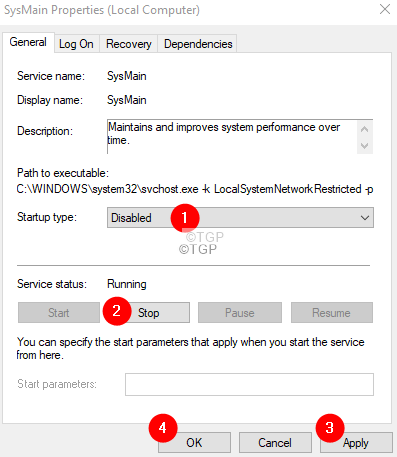
3 būdas: pataisykite Įdiekite „Windows“ savo sistemoje
PASTABA: Turėtumėte turėti paruoštą Windows įkrovos diegimo DVD
1 veiksmas: įdėkite Windows įkrovos diegimo DVD
2 veiksmas: jūsų paklaus, ar norite tęsti paleidimą iš CD ar DVD. Paspauskite Įeikite
3 veiksmas: pasirinkite savo Kalbos nuostata ir pataikė į Kitas mygtuką
4 veiksmas: apatiniame kairiajame lango kampe spustelėkite Pataisykite kompiuterį
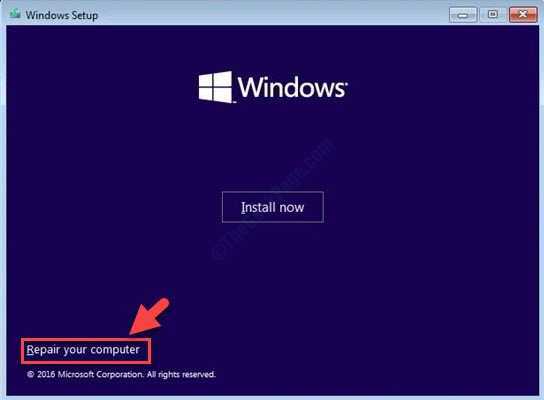
5 veiksmas: mėlyname lange, kurį matote, spustelėkite Trikčių šalinimas
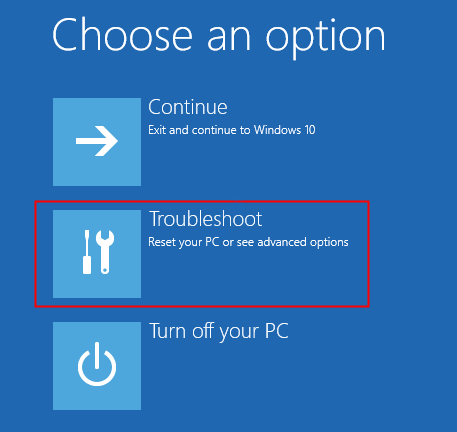
6 veiksmas: dabar spustelėkite Išplėstiniai nustatymai
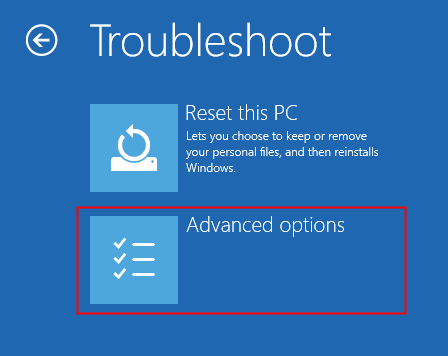
7 veiksmas: galiausiai spustelėkite Automatinis remontas arba Paleidimo taisymas
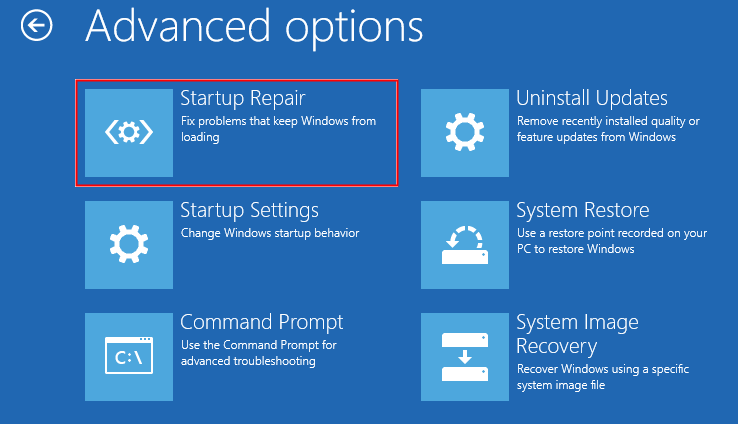
8 veiksmas: atsisėskite ir kantriai palaukite, kol baigsis automatinis taisymas.
9 veiksmas: iš naujo paleiskite sistemą.
Viskas.
Jei nė vienas iš aukščiau pateiktų metodų neveikia, pabandykite iš naujo nustatyti langus, daugiau informacijos rasite straipsnyje Kaip iš naujo nustatyti windows 10 neprarandant failų
Tikimės, kad tai buvo informatyvu. Ačiū, kad skaitėte.
Komentuokite ir praneškite mums, kaip išspręsti problemą.